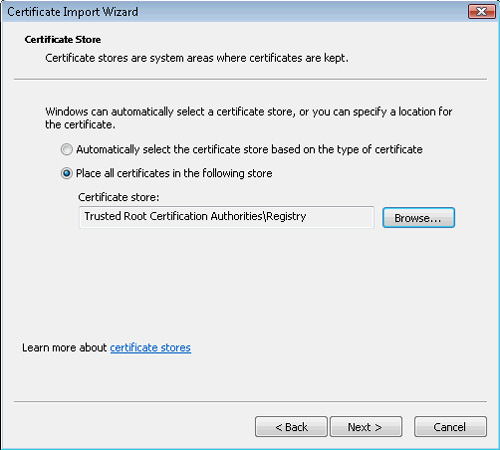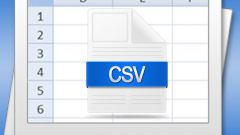Инструкция
1
Для экспорта сертификата используйте съемный носитель. Экспорт осуществляйте через диспетчер сертификатов, открыв файл certmgr.msc и введя пароль администратора. Правой кнопкой кликните на выбранный сертификат из списка и выберите опцию «Экспорт».
2
Вместе с сертификатом вы можете экспортировать закрытый ключ – это потребуется, если вы переносите сертификат на новый компьютер, а не меняете операционную систему на старом.
3
Выбрав подходящий формат сертификата для экспорта, нажмите «Далее», а затем укажите расположение файла, в котором будет располагаться резервная копия сертификата и закрытых ключей – например, съемный флеш-накопитель. Дождитесь окончания процесса экспорта и нажмите «Готово».
4
Для того чтобы импортировать сертификат на новом компьютере, откройте «Пуск» и через строку поиска найдите снова диспетчер сертификатов certmgr.msc. Нажмите Enter.
5
Повторно введите пароль к аккаунту администратора, подтвердите запрос пароля и кликните на папку, в которой должен быть размещен новый сертификат. В меню «Действие» выберите раздел «Все задачи», а затем выберите подраздел «Импорт». Нажмите «Далее», запуская мастер импорта сертификатов.
6
Для поиска сертификата для импорта нажмите «Обзор» и выберите сертификат, который вы предварительно экспортировали на отдельный носитель. Нажмите «Открыть», а затем нажмите «Готово». Сертификат будет успешно импортирован.